win732 64双系统详细步骤说明
- 分类:教程 回答于: 2017年05月06日 14:05:54
目前64位的软件也越来越多,很多的网友开始选择win732 64双系统安装了。因为win732下装64位双系统既能完美兼容系统也能很好地发挥操作系统的性能,不过win732 64双系统如何安装呢?不知道了吧,没关系,下面让小编教你一种最简单的win732下装64位双系统教程。
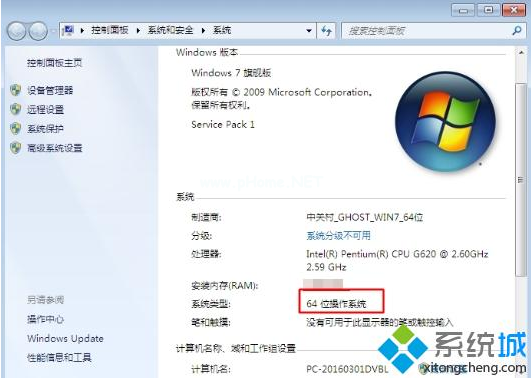
硬盘安装方法:
1、把下载好的Win7系统将其解压到要安装的系统盘以外的分区。比如:E盘Windows7文件夹中。
2、将解压出来的E:\windwos7目录下的bootmgr文件和boot文件夹复制到C盘根目录,然后在C盘新建一个sources文件夹。
3、再把E:\windwos7\sources下的boot.wim复制到C盘下sourse文件夹。
4、重启计算机,正在启动安装程序
5、安装程序启动,选择你要安装的语言类型,点击下一步;
6、出现“开始安装界面”,(要注意了,不点击“现在安装”)点左下角“修复计算机”(repair my computer)。
7、之后出来一个搜索对话框,继续往下,到系统映像还原那里取消:
8、进入“系统恢复选项”,选择最后一项“命令提示符”(command prompt),进入DOS窗口 。
9、输入E:\windwos7\sources\setup.exe(注意文件路径是在E盘的windwos7文件夹下的sources文件里),之后就是正常的安装了。
相关阅读:系统还原步骤
这就是关于win732 64双系统详细步骤说明的全部内容了,win732下装64位双系统其实跟硬盘安装win732位和win764位系统方法是一样的,如果你在纠结win732还是win764位系统好的时候,建议选择win732下装64位双系统,这样就鱼与熊掌兼得了。
 有用
26
有用
26


 小白系统
小白系统


 1000
1000 1000
1000 1000
1000 1000
1000 1000
1000 1000
1000 1000
1000 1000
1000 1000
1000 1000
1000猜您喜欢
- windows无法访问指定设备路径或文件怎..2022/10/16
- 介绍2021新office2010产品密钥有哪些..2021/12/19
- windows资源管理器老是停止工作怎么办..2019/08/15
- 笔记本cpu天梯图分享2023/01/24
- 微信状态发布指南2024/01/29
- 电脑一键重装系统软件有哪些..2023/03/10
相关推荐
- 教大家bios解锁隐藏功能的操作..2021/10/07
- 好用的系统重装软件推荐2021/05/31
- 魔法猪工具一键重装系统教程演示..2021/11/04
- 带你了解麒麟操作系统的前世今生..2022/11/08
- onekey一键还原系统方法教程..2019/08/16
- 电脑如何彻底解决自动黑屏和休眠..2023/01/22














 关注微信公众号
关注微信公众号



